Win7要如何关机时才不会出现等待后台程序关闭
发布时间:2017-10-28 12:08:41 浏览数: 小编:kunyi
很多win7系统的用户都有这样的经验,关机的时候电脑会出现“等待后台程序关闭”的提示,有时候这个后台程序得关老半天,如果你跟小编一样是个没耐心的人一定会受不了,有的人可能会直接按强制关闭,但其实这样对电脑的损害很大。要怎么操作才能在关机的时候不用进行这个操作呢?快跟小编一起来了解看看!
相关阅读:怎么处理win7关机一直卡在正在注销
设置方法:
1、单击开始——运行,在运行中输入gpedit.msc 回车;
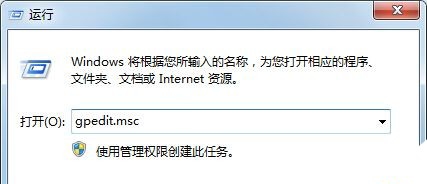
2、然后打开组策略编辑器,依次展开:“计算机配置”→“管理模板”→“系统”→“关机选项” .
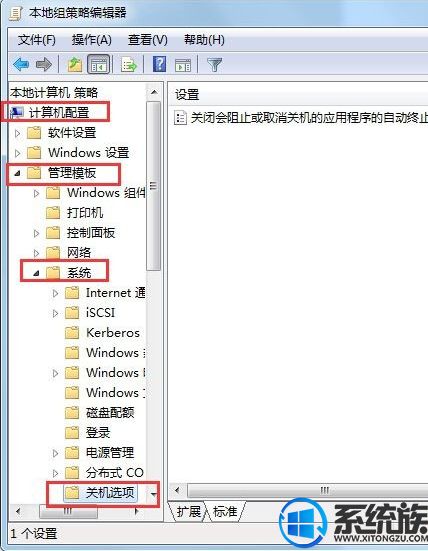
3、双击右侧的“关闭会阻止或取消关机的应用程序的自动终止功能”在属性中设置为“已启用”最后确定即可;
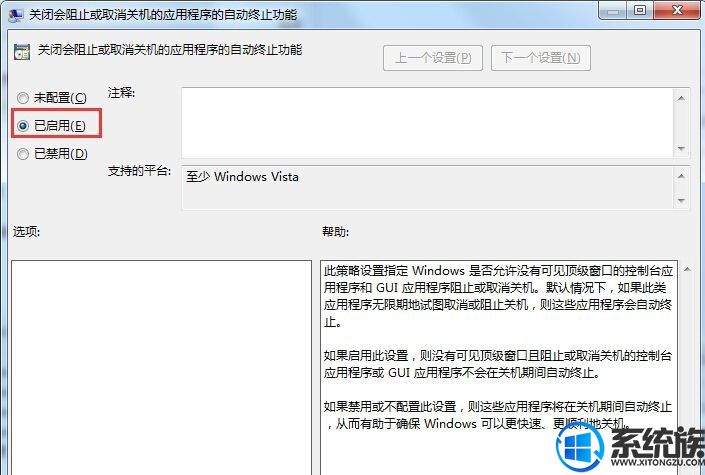
按照以上的操作设置后,下次关机的时候就方便多了,大家赶紧试试吧!


















